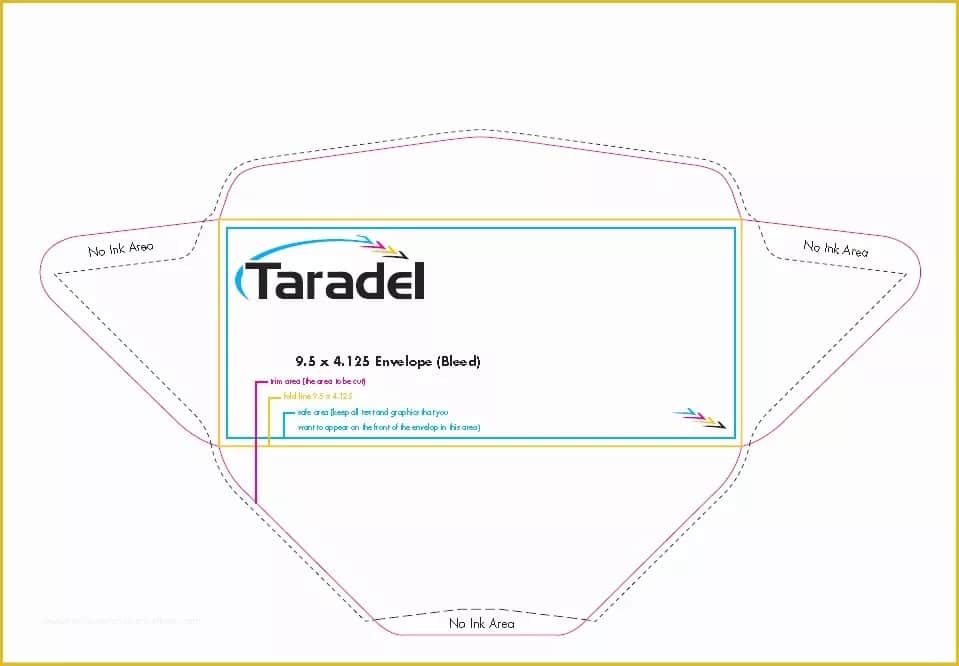372
Microsoft Word 提供您高效设计信封模板所需的所有工具。
在 Word 中创建信封模板
要在 Word 中创建合适的信封模板,需要进行一些预设,以确保结果与常见信封尺寸的格式完全一致。
- 打开文件:启动 Word,然后从“文件”中选择“新建”选项。
- 使用搜索功能:在窗口顶部,您会看到一个搜索栏,您可以在其中输入“信封”。Microsoft Word 提供了一系列专门为信封打印优化的模板。这些模板已考虑了 DL(220 x 110 毫米)或 C5(162 x 229 毫米)等标准尺寸。
- 手动创建信封: 如果这些模板都不符合您的要求,或者您想使用自定义尺寸,可以在“邮件”选项卡下点击“信封”。在新窗口中,输入发件人和收件人的地址。下一步,通过“选项”设置精确的信封尺寸。
- 精确操作的提示: 在手动输入时,请确保尺寸与所使用的信封完全吻合,以获得完美的打印效果。Word 中默认存储了 DL 或 C5 等信封尺寸。如果您使用的是特殊尺寸,也可以手动输入。
优化设计和格式
设计精美的信封不仅仅只是印在空白折纸上那么简单。设计可以对收件人产生微妙但有效的影响。特别是在商业往来中,专业性至关重要。以下是设计的一些重要细节:
- 调整字体和字号:使用与您公司风格相匹配的字体。典型的商业字体,如“Arial”或“Times New Roman”,看起来很严肃。避免使用花哨或难以辨认的字体。字号应在 10 到 12 点之间,以保持良好的可读性。
- 整合徽标和图形:在“插入 > 图片”下插入您的公司徽标。请确保徽标具有足够的分辨率,以免在打印时出现像素化现象。将徽标放置在不显眼的位置,例如左上角或右上角,靠近发件人地址处。
- 徽标内部技巧:将徽标保存为带透明背景的 PNG 文件。这样可以避免出现影响设计的难看色块。
- 使用颜色:如果您的公司有企业形象,信封上的颜色应保持一致。请使用柔和的颜色作为徽标的文本或背景色,以免影响可读性。避免使用鲜艳的颜色,因为印刷质量差时,这些颜色可能会显得不专业。
- 检查间距和对齐方式:在最终打印之前,建议通过“文件 > 打印预览”检查所有元素是否排列正确。与信封边缘的距离不应太小,以防止打印时滑动。